
Dokumentum megnyitása vagy bezárása a Mac Pages appjában
A Macjén, az iCloud Drive-ban, a csatlakoztatott szervereken és harmadik felek tárhelyszolgáltatásaiban mentett Pages-dokumentumokat is megnyithat. Ha nem tud megnyitni egy Pages-dokumentumot, győződjön meg arról, hogy letöltötte a Pages legújabb verzióját a Mac App Store-ból. Ha a dokumentum ki van szürkítve, és nem jelölhető ki, akkor a Pages nem tudja megnyitni.
A Pagesben megnyithat és szerkeszthet Microsoft Word-dokumentumokat (.doc vagy .docx kiterjesztésű fájlokat), iBooks Author-könyveket (.iba kiterjesztésű fájlokat) és szöveges dokumentumokat (.rtf vagy .txt kiterjesztésű fájlokat), majd mentheti őket Pages- vagy Word-dokumentumként, illetve PDF vagy EPUB formátumban.
Meglévő dokumentum megnyitása a Pagesben
Nyissa meg a Pages appot
 a Macen.
a Macen.Tegye a következők valamelyikét:
Egy dokumentum megnyitása a Macen: Pages-dokumentum esetén kattintson duplán egy dokumentum nevére vagy bélyegképére, vagy húzza azt a Dockban vagy az Alkalmazások mappában lévő Pages ikonra. Word-dokumentum esetén húzza a fájlt a Pages ikonjára (dupla kattintással a Wordben nyílik meg a fájl, ha az app telepítve van). A Pagesben nem nyithatja meg a PDF-fájlokat.
Nemrég szerkesztett dokumentum megnyitása: Válassza a Fájl > Legutóbbi megnyitása lehetőséget (a képernyő tetején található Fájl menüben). A Pages megjeleníti az utolsó tíz megnyitott dokumentumot.
Olyan dokumentum megnyitása, amely nem a Macen van (hanem például az iCloud Drive-ban): Válassza a Fájl > Megnyitás menüpontot (a képernyő tetején található Fájl menüben). A párbeszédpanelen kattintson a helyre a bal oldali oldalsávon, vagy kattintson a párbeszédpanel tetején lévő párbeszédpanelre, és válassza ki a dokumentum mentésének helyét. A dokumentum megnyitásához kattintson rá duplán.
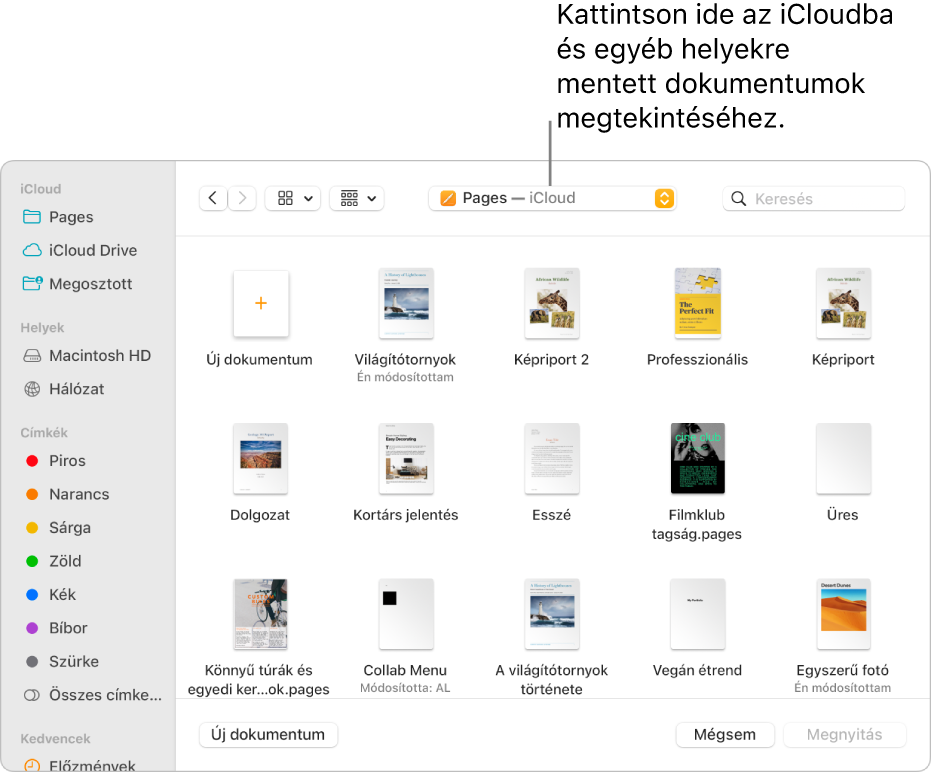
Ha a megnyitott dokumentum olyan betűtípusokat használ, amelyek nincsenek telepítve a számítógépére, akkor a dokumentum tetején rövid időre megjelenik egy hiányzó betűtípusra figyelmeztető értesítés. Ha szeretné megtekinteni, hogy mely betűtípusok hiányoznak, és kiválasztani azok helyettesítését, kattintson az értesítésre, vagy (ha az értesítés már nem látható), válassza a Formátum > Betűtípus > Betűtípusok lecserélése menüpontot. További tudnivalókért, lásd: Betűtípusok lecserélése.
A Mac Alkalmazások mappájában elérhető Betűtár segítségével telepítheti a megvásárolt vagy letöltött betűtípusokat. További utasításokért tekintse meg a Betűtár felhasználói útmutatóját.
Megjegyzés: Egyes sablonok nem kerülnek letöltésre, amíg ki nem választja azokat, vagy meg nem nyit egy olyan dokumentumot, ami a sablont használja. Ha a kapcsolata lassú, vagy offline módban van, előfordulhat, hogy a dokumentumban található helyőrző képek alacsonyabb felbontásban jelennek meg, amíg újra online nem lesz, vagy be nem fejeződik a sablon letöltése.
Dokumentumok megnyitása külön lapokon
Egyszerre több Pages-dokumentumot is tarthat megnyitva. Amikor több dokumentumon dolgozik, hasznos külön ablakok helyett lapokon megnyitni őket, ily módon a lapsor lapjaira kattintva válthat köztük.
A Macjén válassza az Apple menü

Válassza az Ablakok elemet, kattintson a „Lapok előnyben részesítése dokumentumok megnyitásakor” mellett található felugró menüre, majd válassza a Mindig vagy a Teljes képernyőn lehetőséget.
Ez a beállítás nem csupán a Pages-dokumentumokra, hanem a más alkalmazásokban (például Szövegszerkesztő, Numbers vagy Keynote) lévő dokumentumokra is érvényes.
Nyissa meg a Pages appot
 a Macen, majd nyisson meg kettő vagy több dokumentumot.
a Macen, majd nyisson meg kettő vagy több dokumentumot.Végezze el az alábbi műveletek valamelyikét:
Másik dokumentum megtekintése: Kattintson a lapra, amelyen a dokumentum neve látható.
Dokumentum bezárása: Mozgassa a mutatót a dokumentum lapja fölé, majd kattintson a
 gombra a lap sarkában.
gombra a lap sarkában.Megnyitott dokumentum hozzáadása a lapsorhoz: Húzza át a dokumentumot a lapsorra.
Megnyitott dokumentum eltávolítása a lapsorról: Húzza át a lapot a Pages-ablak szélére, amivel megnyithatja a dokumentumot a saját Pages-ablakában.
Megjegyzés: Ha külön ablakokban korábban már több dokumentumot is megnyitott, és egyetlen, lapokkal rendelkező ablakká szeretné egyesíteni őket, válassza az Ablak > Összes ablak egyesítése menüpontot.
Dokumentum bezárása
Tegye a következők valamelyikét:
Nyissa meg a Pages appot
 a Macen.
a Macen.Tegye a következők valamelyikét:
Zárja be a dokumentumot, de ne zárja be a Pagest: Kattintson a vörös színű bezárás gombra a Pages-ablak bal felső sarkában, vagy nyomja le a Command–W billentyűkombinációt.
A dokumentum bezárása és kilépés a Pagesből: Válassza a Pages > Kilépés a Pagesből menüpontot (a képernyő tetején lévő Pages menüben). A program az összes módosítást menti.